Pour imprimer des repères de rognrage dans votre composition, vous devez utiliser les paramètres de sortie avancés de votre imprimante. Les repères de rognrage ne se placent pas sur le ruban comme prévu. Vous devez imprimer sur un format de papier supérieur à la taille de page que vous avez définie pour votre composition. En pratique, cela nécessite que vous imprimiez avec une photoetter, qui peut définir un vaste éventail de formats de papier. Les repères de rogne apparaissent dans le volet d’aperçu avant impression de votre composition. Vous pouvez également imprimer les repères de rognrage à l’aide d’une imprimante de bureau. Il vous suffit d’imprimer sur une feuille de papier dont la taille est supérieure à la taille finale que vous souhaitez après que la page soit découpée.
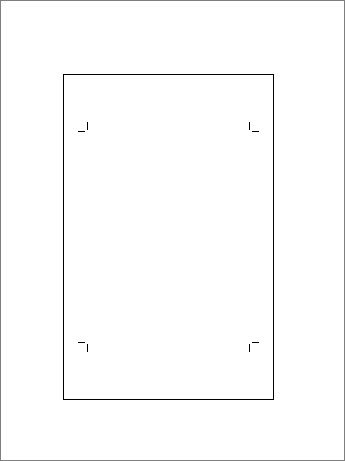
-
Cliquez sur Fichier > Imprimer.
-
Sous Paramètres,cliquez sur la flèche en dessous du format du papier et choisissez une taille de papier supérieure à celle de votre produit final.
-
Sous Imprimante,cliquez sur la flèche en côté de l’imprimante, puis sur Paramètres de sortie avancés.
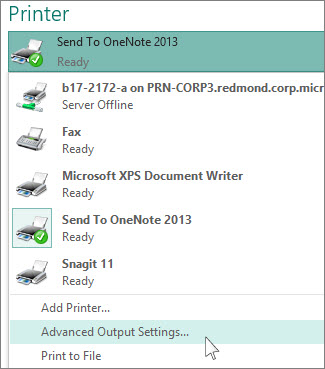
-
Sous l’onglet Repères et fonds perdus, sous Repères de l’imprimante,sélectionnez la zone Repères de rognoirs, puis cliquez sur OK.
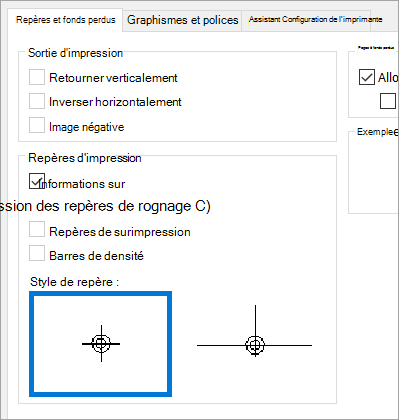
-
Assurez-vous que les repères de rog sont à l’endroit voulu, puis cliquez sur Imprimer.
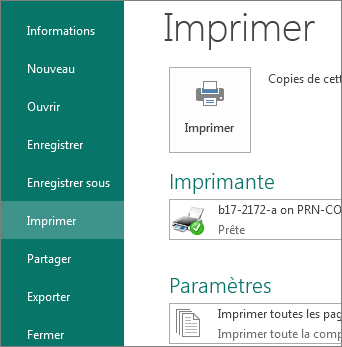
Si vous le souhaitez, vous pouvez supprimer les repères de rograge.










